Comment regarder YouTube sur Kodi en utilisant le module complémentaire
Added 2019-08-23
YouTube propose une offre infinie de contenu vidéo, ce qui en fait un incontournable pour votre centre multimédia. Et si vous utilisez Kodi, vous avez de la chance, car un complément officiel de YouTube est disponible.
L'add-on officiel de YouTube Kodi vous permet de regarder des vidéos YouTube et de gérer vos abonnements. Voici comment regarder YouTube sur Kodi en utilisant l’extension officielle.
Comment installer le module complémentaire Kodi YouTube
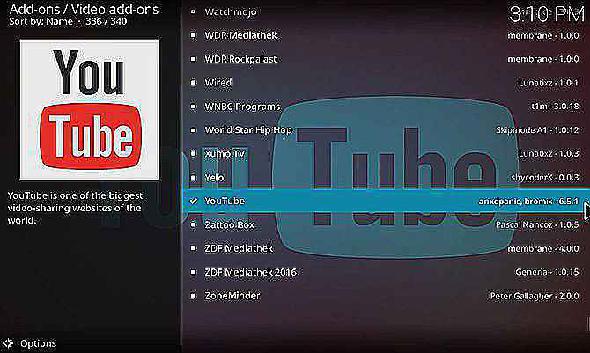
L'installation de l'extension YouTube pour Kodi est très simple car elle est hébergée dans le référentiel officiel de Kodi. Cela signifie que vous savez que l’add-on est légal et que l’équipe de développement de Kodi a convenu qu’elle pouvait être utilisée en toute sécurité. Cela signifie également que vous n’aurez pas à ajouter un nouveau référentiel à votre installation Kodi.
Kodi est livré avec le référentiel officiel installé par défaut. Il est donc simple et rapide d’installer un module complémentaire officiellement pris en charge, tel que YouTube.
Pour installer le module complémentaire YouTube, démarrez sur l'écran d'accueil de Kodi. Utilisez le menu sur la gauche pour naviguer vers Add-ons . Maintenant, cliquez sur le boîte ouverte icône en haut à gauche du menu pour faire apparaître le Navigateur add-on menu. Dans les options à droite, sélectionnez Installer depuis le référentiel .
Maintenant, allez à Kodi Add-on repository . Sélectionner Compléments vidéo , puis faites défiler l'écran jusqu'en bas de la liste jusqu'à trouver Youtube . Cliquez dessus, puis sélectionnez Installer dans le menu en bas.
Le processus d’installation ne devrait prendre que quelques secondes, puis un message indiquant que le module complémentaire Kodi de YouTube a été installé apparaît.
Comment utiliser le module complémentaire YouTube pour Kodi
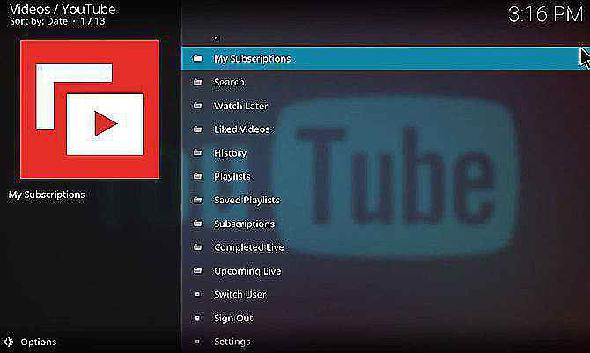
Vous êtes maintenant prêt à utiliser le module complémentaire YouTube Kodi. Pour ce faire, redémarrez votre écran d’accueil Kodi. Maintenant, allez à Add-ons dans le menu de gauche, puis sur Compléments vidéo . Vous verrez une vignette avec le logo YouTube et l’étiquette YouTube dessous. Cliquez ici pour accéder au module complémentaire.
La première chose à faire est de vous connecter à votre compte YouTube pour utiliser toutes les fonctionnalités du module complémentaire. Pour ce faire, choisissez Se connecter dans le menu complémentaire.
Vous devrez aller à google.com/device Dans votre navigateur Web, entrez le code affiché par Kodi, puis choisissez le compte avec lequel vous souhaitez vous connecter. Cliquez sur Permettre dans votre navigateur. Ensuite, vous devrez revenir à Kodi et faire exactement la même chose une seconde fois. Désormais, le module complémentaire sera actualisé et vous serez connecté.
Sous chaque menu, il y aura une liste de vidéos, avec le nom de la vidéo et sa durée indiquée à droite. Lorsque vous survolez le titre d'une vidéo, le nom de la chaîne et la description de la vidéo s'affichent dans la zone de gauche.
Une fois que vous avez trouvé une vidéo que vous souhaitez regarder, cliquez simplement sur le titre. La lecture de la vidéo commencera, que vous pouvez contrôler comme toute autre vidéo dans Kodi.
Conseils pour obtenir plus du complément Kodi YouTube
Comme vous pouvez le constater, l’add-on YouTube est idéal pour regarder des vidéos YouTube via Kodi. Mais il a aussi beaucoup plus de fonctionnalités pour vous aider à trouver de nouvelles vidéos et à organiser votre visionnage.
1. Comment s'abonner aux chaînes
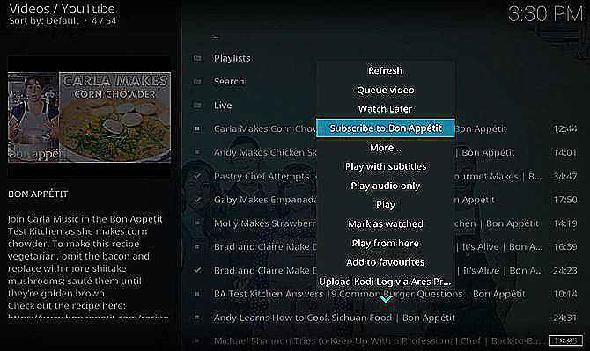
Lorsque vous trouvez une nouvelle chaîne YouTube que vous aimez regarder, vous pouvez vous y abonner via le module complémentaire Kodi. Ainsi, les nouvelles vidéos de la chaîne apparaîtront dans votre section Mes abonnements, tant dans l’add-on que lorsque vous visionnerez YouTube dans votre navigateur.
Pour utiliser cette fonctionnalité, recherchez le titre de la vidéo qui vous intéresse. clic-droit sur le titre. Cela affichera un menu dans lequel vous pourrez sélectionner Abonnez-vous à [nom du canal] . Cliquez sur cette option de menu pour vous abonner à la chaîne.
2. Comment afficher et ajouter à votre liste de lecture
La fonctionnalité de lecture Regarder plus tard de YouTube est un moyen pratique de garder une trace de toutes les vidéos que vous souhaitez visionner ultérieurement. Et vous pouvez également visualiser cette liste de lecture dans Kodi. Pour afficher votre liste de lecture Watch Later, choisissez simplement Regarder plus tard depuis le menu principal.
Si vous trouvez une vidéo amusante pendant que vous naviguez dans l’add-on, vous pouvez également l’ajouter à votre liste de lecture Watch Later. Pour ce faire, cliquez avec le bouton droit sur le titre de la vidéo, puis choisissez Regarder plus tard dans le menu contextuel.
3. Comment regarder les flux en direct YouTube à partir du module complémentaire Kodi
Pour regarder un flux en direct, démarrez sur l'écran d'accueil du module complémentaire. Alors choisi Terminé en direct à partir du menu pour voir les flux en direct qui ont récemment pris fin. Vous pouvez les regarder comme n'importe quelle autre vidéo YouTube. Ou tu peux choisir En direct à venir pour voir quels flux en direct se produiront bientôt. Si vous cliquez sur un titre de flux en direct à venir, vous verrez un message indiquant combien de temps vous devrez attendre jusqu'à ce que le flux en direct commence.
4. Comment rechercher des vidéos YouTube dans Kodi Add-On?
En plus de parcourir les vidéos de l'add-on, vous pouvez également rechercher sur YouTube des vidéos sur un sujet particulier.
Pour rechercher un sujet, choisissez Chercher depuis le menu principal. Puis sélectionnez Nouvelle recherche et vous verrez une boîte de texte contextuelle dans laquelle vous pouvez saisir votre requête de recherche. Entrez votre terme, puis appuyez sur D'accord . Vous verrez maintenant une liste de vidéos correspondant au terme recherché, ainsi que des options permettant d'afficher les chaînes, les listes de lecture et les flux en direct correspondant également au terme.
5. Comment télécharger des sous-titres dans le complément Kodi de YouTube
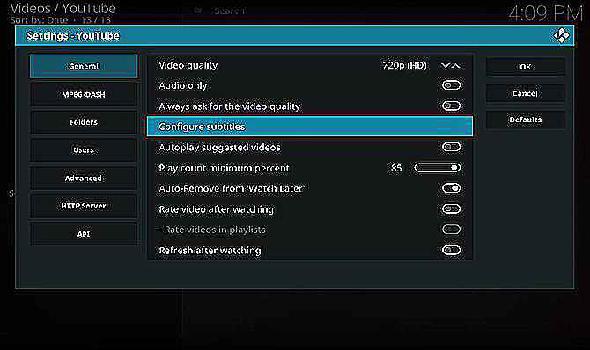
Vous souhaitez peut-être regarder des vidéos avec le son désactivé, de manière à ne pas déranger vos voisins, avoir des problèmes d’audition ou à regarder des vidéos dans différentes langues. Dans tous les cas, vous pouvez utiliser des sous-titres lorsque vous regardez YouTube sur Kodi.
Pour activer les sous-titres, allez à Réglages dans le menu principal add-on. Alors choisi Configurer les sous-titres . À partir de là, vous pouvez choisir parmi les options suivantes: afficher les sous-titres générés par l'utilisateur et générés automatiquement sur les vidéos, afficher uniquement les sous-titres générés par l'utilisateur ou demander au système de vous demander votre choix à chaque fois.
en ligne vNous choisirons nos sous-titres à chaque fois en sélectionnant Rapide . Maintenant, on vous demandera si vous voulez Télécharger les sous-titres avant de commencer la lecture et nous choisirons Oui .
Désormais, lorsque vous regardez une vidéo, vous verrez d’abord une option vous proposant des sous-titres dans différentes langues. Cliquez sur la langue de votre choix pour que votre vidéo soit lue avec les sous-titres activés.







